Hướng dẫn Cấu hình Internet 3G/4G | Internet IPTV – WAN – LAN – NAT Port – Cơ bản | DrayOS (Vigor2133-2912-2915-2925-2926-2927-2952-2962-3220-3910-1000B) | Hướng dẫn sử dụng
Cấu hình kết nối mạng 3G trên Router DrayTek
Internet ngày này rất tăng trưởng, phần nhiều tất cả chúng ta sử dụng internet 1 cách liên tục để xử lý việc làm, ship hàng vui chơi, … và việc chiếm hữu 1 đường truyền internet so với lúc bấy giờ là 1 việc khá đơn thuần, chỉ cần 1 vài thủ tục đơn thuần là tất cả chúng ta có ngay 1 đường truyền internet vận tốc cao, thế nhưng đường truyền internet vẫn có phần hạn chế về địa lý .
Vì vậy mạng 3G/4G đã ra đời giúp cho chúng ta giải quyết được các vấn đề mà mạng có dây chưa đáp ứng được đó là có thể kết nối ở mọi nơi, bất chấp điều kiện địa lý, không cần kéo dây internet đến nơi sử dụng, chúng ta chỉ đơn giản dùng Modem 3G/4G cắm vào port USB của thiết bị Router DrayTek là chúng ta có thể sử dụng internet, thật đơn giản và hiệu quả.
Chúng ta quan sát mô hình ứng dụng sau :
Mô hình sử dụng Router DrayTek kết hợp với USB 3G/4G để phát sóng Wifi lại cho người dùng khi đang trên xe buýt, tàu lửa, di du lịch hoặc những nơi điều kiện kết nối Internet khó khăn.
Trong bài viết này chúng tôi sẽ hướng dẫn cho bạn cách thiết lập liên kết mạng 3G trên Vigor DrayTek
DANH SÁCH USB 3G/4G/LTE tương thích với DrayTek (theo từng model)
1. Vào USB application>> modem support list để kiểm tra USB 3G/4G của bạn có nằm trong dánh sách hổ trợ không và hổ trợ kết nối với mode nào
( Nếu bạn chưa có thiết bị DrayTek hoàn toàn có thể vào link web demo này : https://www.draytek.com/products/live-demo/ )
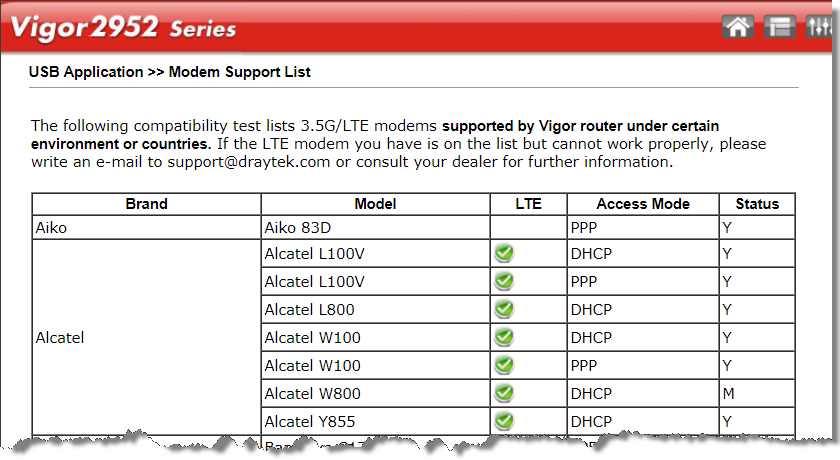
2. Kiểm tra nhà sản xuất dịch vụ 3G / 4G để biết thông tin APN nếu USB 3G / 4G hổ trợ chính sách PPP mode
|
Mobi |
Vina |
Viettel |
|
APN name: m-wap |
APN name: m3-world |
APN name: e-connect |
|
PPP Username: mms |
PPP Username: mms |
PPP Username: để trống |
|
PPP Password: mms |
PPP Password: mms |
PPP Password: để trống |
A: Cấu hình USB 3G cho Vigor2910, Vigor2820
(Nếu không thể xem các video trên các bạn có thể làm theo các bước dưới đây)
Để cấu hình kết nối mạng 3G, bạn cần làm theo các bước sau:
Bước 1. Tắt nguồn Router.
Bước 2. Gắn Modem USB 3G vào port USB của thiết bị 2910G (tham khảo danh sách USB 3G và điện thoại di động hỗ trợ 3G).
Bước 3. Mở nguồn Router.
Bước 4. Vào trang web cấu hình của thiết bị 2910G (bạn phải chắc chắn là firmware của bạn phải từ phiên bản 3.0.6 trở lên).
Bước 5. Vào phần WAN >> General Setup và chọn Modem USB 3G/4G tại WAN 2.
Bước 6. Vào phần WAN >> Internet Access. Chọn cơ chế PPP tại phần Access Mode của WAN2.
Enable tính năng PPP Client Mode, đặt tên tại phần APN name ( ví dụ: Internet) và nhấn Apply. Đối với từng nhà cung cấp, chúng ta có cấu hình khác nhau.
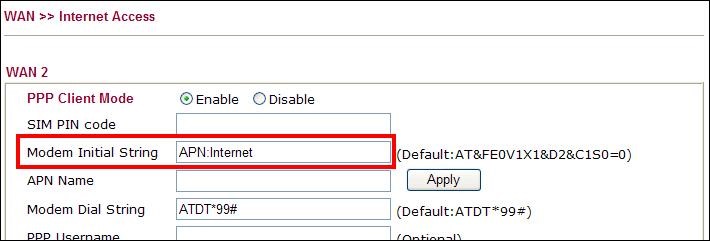
Bước 7. Sau cùng, chúng ta mở bảng Online Status. Chúng ta có thể thấy status của WAN2 đang được kết nối. Nếu kết nối không thành công, bạn có thể tham khảo phần Troubleshooting để giải quyết 1 số trục trặc của bạn.
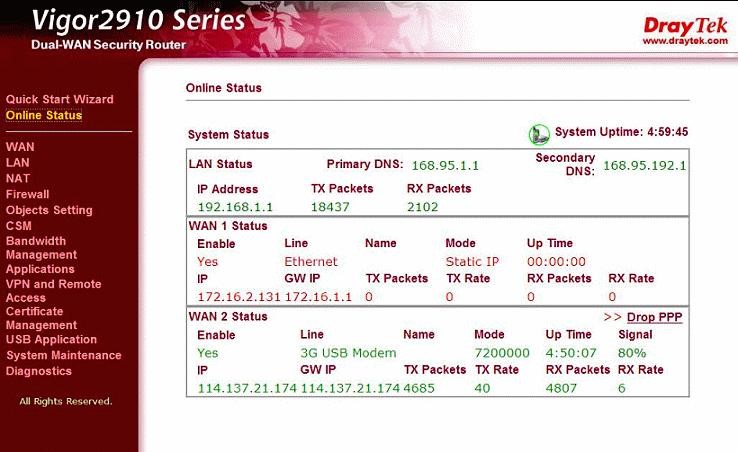
B. Cấu hình USB 3G/4G cho Vigor2912| Vigor2860| Vigor2925| Vigor2952 |Vigor3220,…
B1. Trường hợp USB 3G/4G hổ trợ PPP mode ( xem trong USB Application>> Modem support list)
1. Vào phần WAN >> Internet Access. Chọn cơ chế 3G/4G USB modem (PPP mode) tại phần Access Mode của USB cần cấu hình>> nhấn Details Page
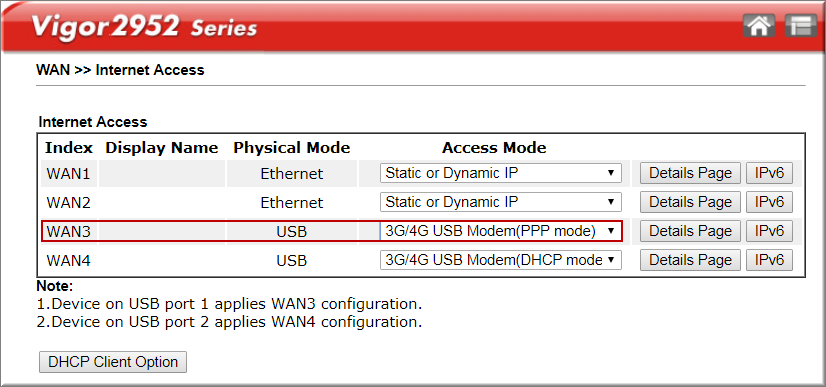
2. Điền thông tin tương ứng của nhà cung cấp dịch vụ (Mobi/ Vina/Viettel)
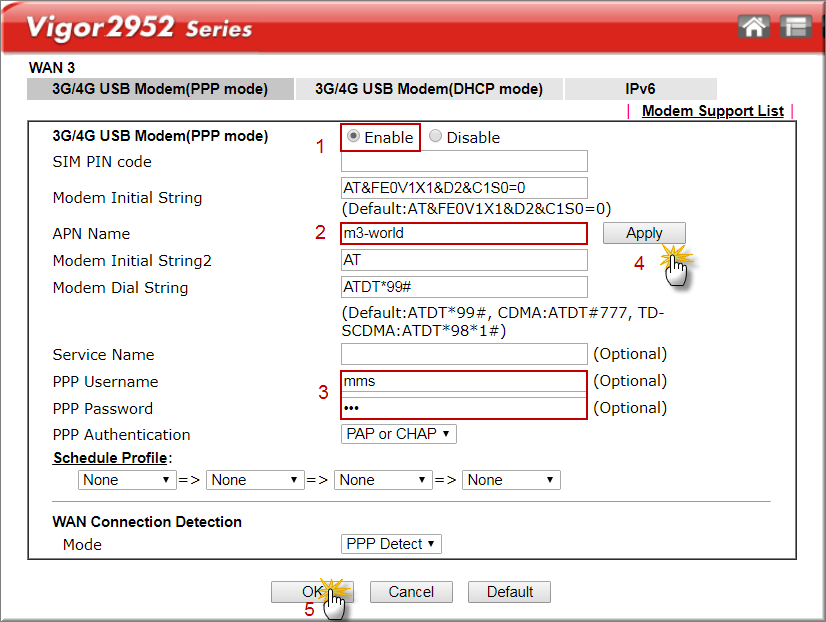
B2. Trường hợp USB 3G/4G hổ trợ DHCP mode (xem trong USB Application>> Modem support list)
1. Vào phần WAN >> Internet Access. Chọn cơ chế 3G/4G USB modem (DHCP mode) tại phần Access Mode của USB cần cấu hình>> nhấn Details Page
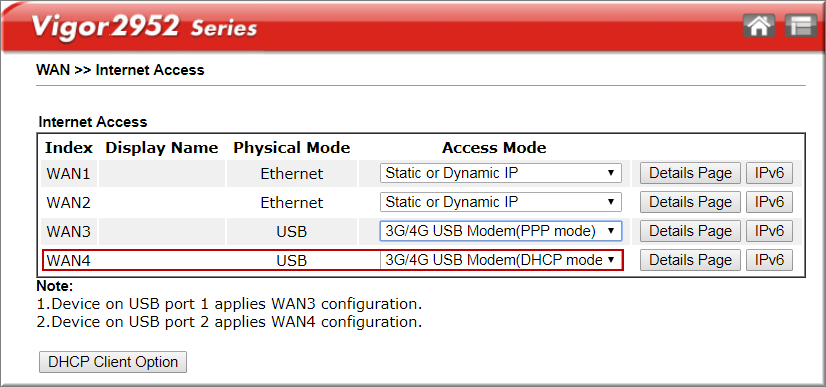
2. Kích hoạt wan USB 3G/4G ở chế độ DHCP mode
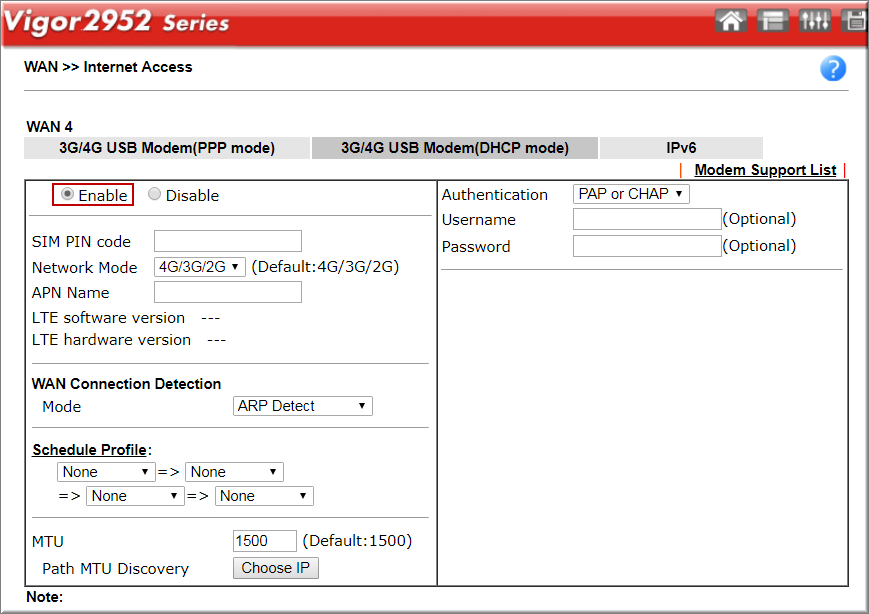
Như vậy là bạn đã cấu hình thành trải qua 1 Modem USB 3G / 4G, giờ đây bạn hoàn toàn có thể việc làm liên kết mạng 3G / 4G liên kết internet mọi nơi mà không cần phải đăng kí 1 đường truyền internet cố định và thắt chặt nào cả, bạn hoàn toàn có thể liên kết internet ngay khi bạn ngồi trên xe xe hơi, xe buýt, hoặc bờ biển, hoặc những miền núi xa … điều mà trước đây bạn không hề thực thi được so với đường truyền internet cố định và thắt chặt .
Troubleshooting
Khi bạn gặp 1 vài trục trặc trong việc sử dụng mạng 3G / 4G, bạn sung sướng kiểm tra lại :
Trường hợp 1: Kiểm tra nếu đèn LED USB mở hoặc tắt :
Bạn phải chở 15 giây sau khi gắn modem USB 3G/4G vào thiết bị Vigor Sau đó, đèn LED USB được mở lên điều đó có nghĩa là đã kết nối Modem USB thành công. Nếu đèn LED USB không được mở lên, bạn vui lòng tháo modem USB 3G/4G ra khỏi thiết bị Vigor và gắn vào lại 1 lần nữa. Nếu vẫn không được, vui lòng tắt thiết bị Vigor và mở lại.
Trường hợp 2: Đèn LED USB được mở nhưng mạng vẫn không kết nối được thì kiểm tra USB 3G/4G trong danh sách Modem Support list để chắc chắn thiết bị USB 3G/4G của bạn tương thích với Vigor và bạn chọn đúng chế độ cấu hình tương ứng với USB đó .
Hãy liên lạc với chúng tôi để được hỗ trợ:
Văn phòng TP Hồ Chí Minh 🙁 028 ) 3925 3789
Chi nhánh miền Bắc 🙁 024 ) 3781 5089
Chi nhánh miền Trung 🙁 0236 ) 367 9515
hotline Hỗ Trợ Kỹ Thuật: 1900 633 641
Fanpage Hỗ Trợ Kỹ Thuật: facebook.com/AnPhat Kênh youtube Hỗ Trợ Kỹ Thuật: AnPhatITOfficial
Nếu như nhà sản xuất ( ISP ) xét cho modem chuỗi kí tự mặc định không phải là APN, khi đó tất cả chúng ta chỉ hoàn toàn có thể gắn vào modem chuỗi kí tự mặc định ( ie : AT + CGDCONT = 1, ” IP “, ” internet ” ) thay cho APN.
Lưu ý, nếu card SIM đã thông số kỹ thuật mã PIN, tất cả chúng ta phải nhập mã PIN tại trang này .
B7. Sau cùng, chúng ta mở bảng Online Status. Chúng ta có thể thấy status của WAN2 đang được kết nối. Nếu kết nối không thành công, bạn có thể tham khảo phần Troubleshooting để giải quyết 1 số trục trặc của bạn.
Như vậy là bạn đã cấu hình thành việc làm liên kết mạng 3G trải qua 1 Modem USB 3G và thiết bị V2910G, giờ đây bạn hoàn toàn có thể liên kết internet mọi nơi mà không cần phải đăng kí 1 đường truyền internet cố định và thắt chặt nào cả, bạn hoàn toàn có thể liên kết internet ngay khi bạn ngồi trên xe xe hơi, xe buýt, hoặc bờ biển, hoặc những miền núi xa … điều mà trước đây bạn không hề thực thi được so với đường truyền internet cố định và thắt chặt .Mạng 3G là bước cải tiến vượt bậc can đảm và mạnh mẽ trong việc liên kết internet và mẫu sản phẩm DrayTek tự hào là 1 trong những loại sản phẩm tiên phong thích hợp với mạng 3G mang lại cho bạn sự tiện lợi và đơn thuần khi sử dụng.
Troubleshooting
Khi bạn gặp 1 vài trục trặc trong việc sử dụng mạng 3G, bạn vui mắt kiểm tra lại :
Trường hợp 1: Kiểm tra nếu đèn LED USB mở hoặc tắt :
Bạn phải chở 15 giây sau khi gắn modem USB 3G vào thiết bị 2910. Sau đó, đèn LED USB được mở lên điều đó có nghĩa là đã kết nối Modem USB thành công. Nếu đèn LED USB không được mở lên, bạn vui lòng tháo modem USB 3G ra khỏi thiết bị 2910 và gắn vào lại 1 lần nữa. Nếu vẫn không được, vui lòng tắt thiết bị 2910 và mở lại.
Trường hợp 2: Đèn LED USB được mở nhưng mạng vẫn không kết nối được:
Kiểm tra mã PIN của card SIM đã được kích hoạt chưa? Vui lòng sử dụng tiện ích của Modem USB 3G để tắt mã PIN và thử lại. Nếu như vẫn không được, có thể do hệ thống bị trục trặc. Bạn mở công cụ Syslog của DrayTek để theo dõi thông tin kết nối (WAN log) và gửi trang theo dõi này đến trung tâm hỗ trợ khách hàng của DrayTek theo email: This email address is being protected from spambots. You need JavaScript enabled to view it.
Trường hợp 3: Tốc độ truyền/nhận không đủ nhanh
Bạn liên kết máy tính xách tay của bạn với Modem USB 3G để kiểm tra vận tốc nếu như xảy ra sự cố về vận tốc khi Modem USB 3G liên kết với Vigor 2910. Trong trường hợp khác, vui mừng xem thêm hướng dẫn sử dụng modem về tính hiệu đèn LED để chắc rằng đang liên kết Internet qua chính sách HSDPA. Nếu bạn dùng modem trong nhà, cần đặt modem gần hành lang cửa số nhằm mục đích mang lại tín hiệu tốt nhất .
Mọi vướng mắc trong quá trình cài đặt thiết bị, vui lòng liên lạc với chúng tôi qua:
Hotline: 1900.633.641
Source: https://dvn.com.vn
Category: Cẩm Nang






